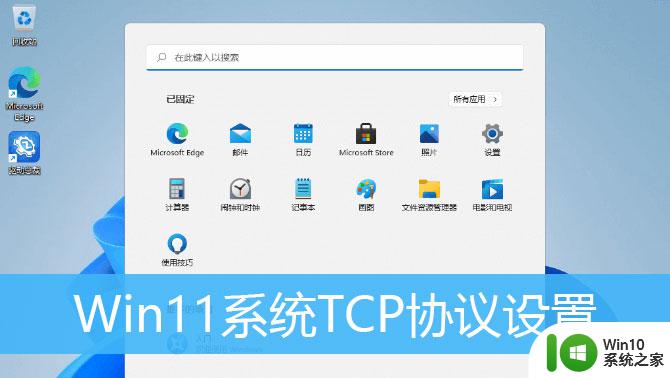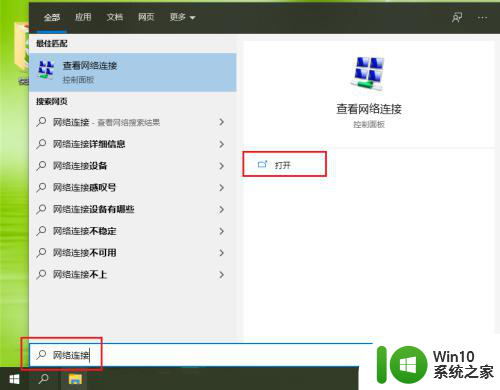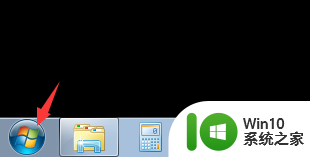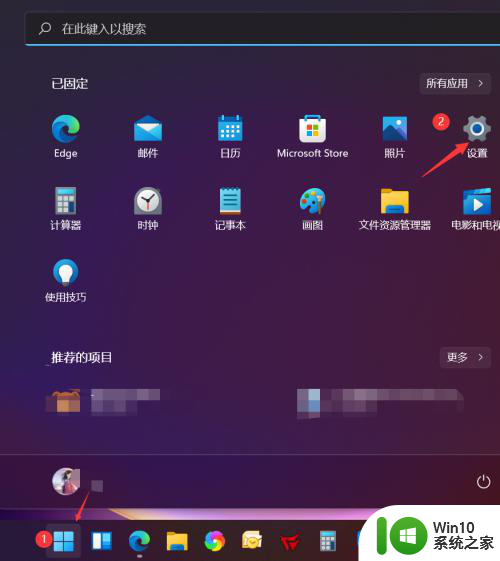设置ipv4的ip地址为10.10.10.5 WIN10 如何修改网络的IPv4地址
更新时间:2023-10-03 17:50:20作者:jiang
设置ipv4的ip地址为10.10.10.5,在WIN10操作系统中,设置网络的IPv4地址是一项重要的任务,IPv4地址是用于识别和定位网络设备的一组数字,而设置IPv4地址为10.10.10.5意味着将网络连接到特定的IP地址。修改网络的IPv4地址可以帮助我们实现更好的网络连接,提升网络速度和稳定性。接下来我们将探讨在WIN10操作系统中如何进行这项操作,以便更好地满足我们的网络需求。
操作方法:
1.首先,点击系统右下角的【网络连接图标】
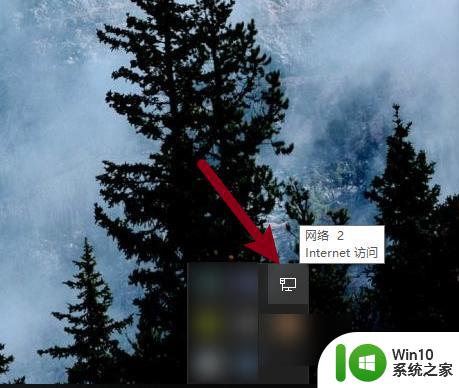
2.然后,点击【网络和Internet设置】

3.然后,点击【更改适配器选项】
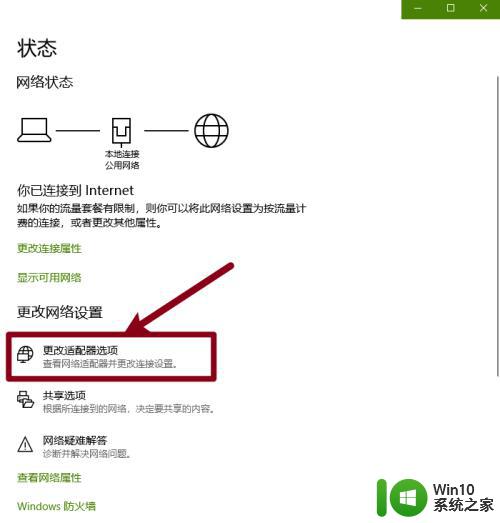
4.接着,点击【本地连接】
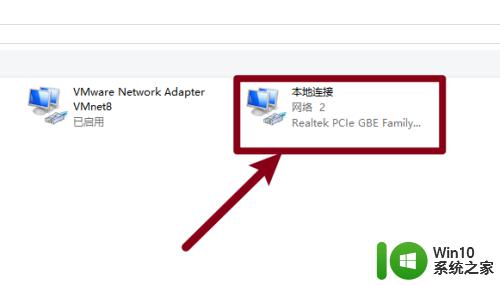
5.下一步,点击【属性】
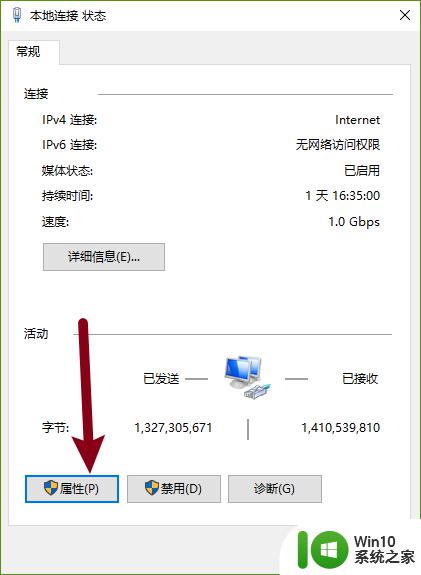
6.下一步,点击【Internet协议版本4】
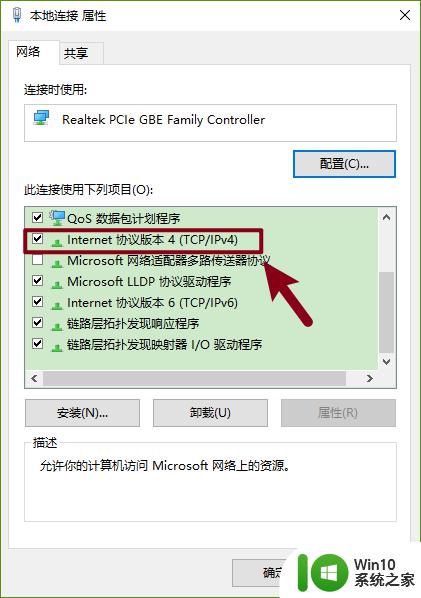
7.最后,就可以设置【IPv4的地址】了
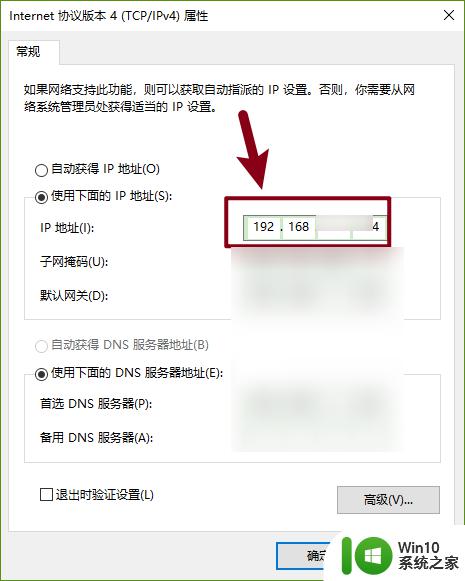
以上就是设置ipv4的ip地址为10.10.10.5的全部内容,如果您也遇到了同样的问题,请参照小编的方法进行处理,希望这对大家有所帮助。